

在线填报操作快速指南
首先,企业用税号或者CA证书登陆税务局网上办税服务厅,点击左侧的菜单下拉按钮,选择【应用广场|税务软件】---【网上直报】以税务局账户密码登陆电子税务局客户端软件。登陆成功后,看到如下图界面。
1.网厅登录地址:https://www.tax.sh.gov.cn/xbwt/
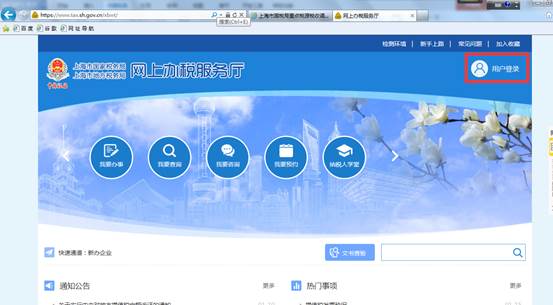
2.点击右上方“用户登录”
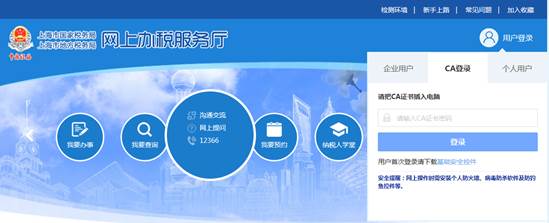
3. 选择CA登录,插入U棒,输入CA证书密码,点击登录
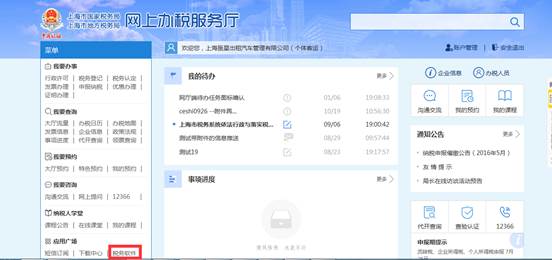
4.点击应用广场上的【税务软件】
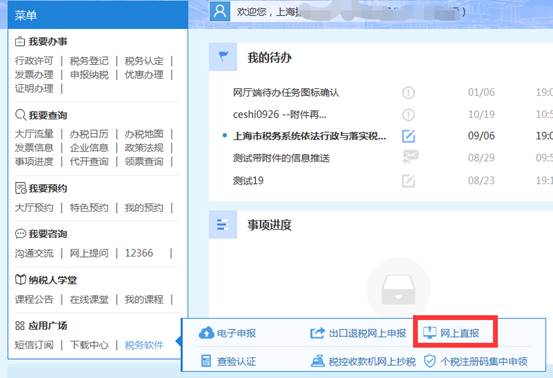
进入重点税源环境后,会显示如下页面,选择【税收调查】
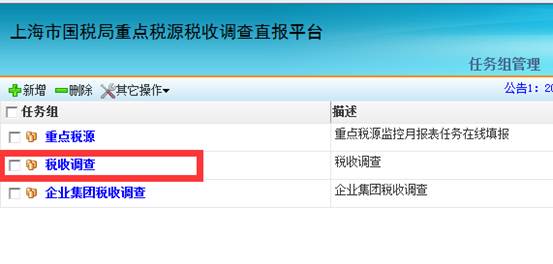
图 2
点击进入对应年度的税收调查任务,有类似如下界面(注意:以下截图日期为示例,请根据实际数据期操作):
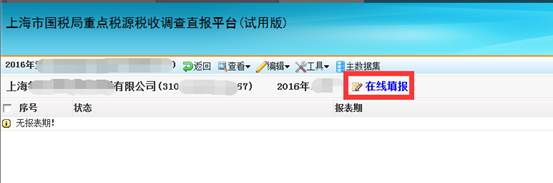
图 3
选择要填报数据的报表期或是点击【在线填报】后,就可以填报数据了。如果是第一次使用本系统或报表插件需要升级时,系统会提示自动下载并安装插件。
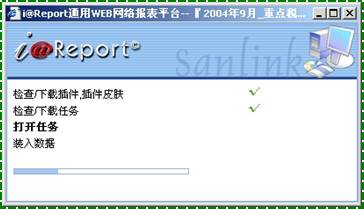
图 3.1
一般情况下,这个过程会很快完成,之后您就可以开始录入数据了。但在某些特殊的时候,插件下载有可能会失败:
1、在windows XP系统中,出现如下提示:
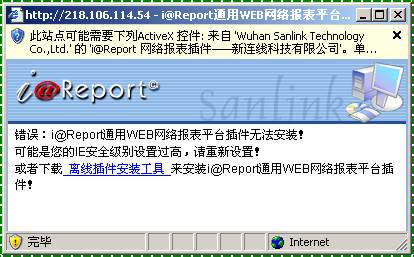
图 3.2
点击上图中黄色文字部分,系统提示如下,
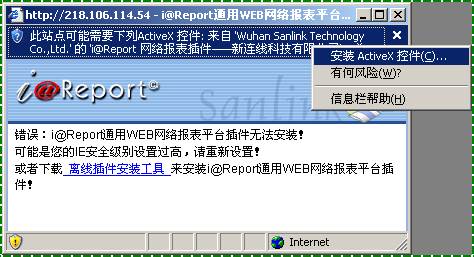
图 3.3
选择“安装ActiveX 控件”即可安装插件。
用户也可手工修改IE属性,修改方法如下:在IE浏览器中,选择IE的 菜单:工具->Internet 选项->安全->自定义级别->ActiveX 控件和插件,将 “下载已签名的 ActiveX 控件”和“运行 ActiveX 控件和插件”设置为“启用” ,如下图。

图3.4
![]()
![]()
![]()
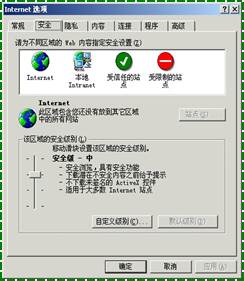

图3.5
完成上述设置后,在Internet选项->常规->Internet临时文件中分别点击“删除Cookies”和“删除文件”按钮(如图3.6),然后在弹出的对话框中点击“确定”按钮,清空缓存。
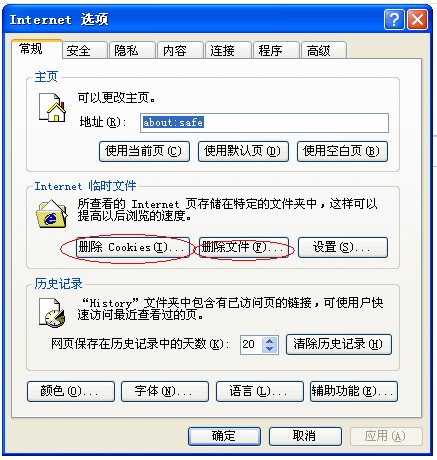
图4.6
若按上述说明设置完毕后,仍无法安装插件,可尝试关闭IE浏览器,再重新打开浏览器,重新登录即可。
2、IE的安全级别设置过高:可将Internet 区域的安全级别设置成为“默认级别”。如上4.5中左图所示。或在3.5右图中将“重置自定义设置”中将重置为选择为“安全级-低”。
3、如果安装了类似3721上网助手等控件屏蔽工具,可将IE工具栏上的上网助手设置为“不拦截”。
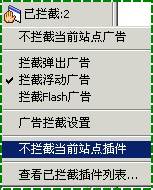
图 3.7
4、登录Windows的用户操作权限不够,可选择具有较高操作权限的用户名或以超级用户Administrator登录Windows。
插件下载安装后,如果服务器上的插件没有升级,则再次填报选择报表期数据时,系统将不会再次下载插件。
插件正确安装后,系统就会在新的IE窗口中打开报表。
在线插件安装成功后,系统将从服务器上下载报表任务,并在IE窗口中打开报表任务
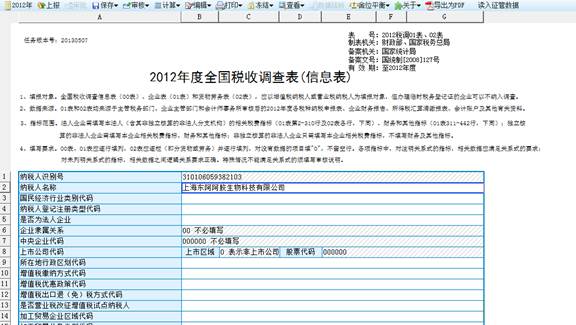
图 3.8
鼠标双击,表元里会出现一个闪动的输入提示符,这时可以直接用键盘输入数据;但如果表元本身有数据,新输入的数据将覆盖原来的。另外,也可以用键盘来移动录入焦点。
在填报数据时,用户点击页面下侧的报表标签
![]() 切换报表。在报表标签上点击鼠标右键,弹出如下菜单,选择报表标签的显示方式并切换到相应的报表。
切换报表。在报表标签上点击鼠标右键,弹出如下菜单,选择报表标签的显示方式并切换到相应的报表。
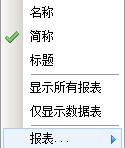
图 3.9
为了减轻企业填报的负担,减少不必要的重复填报工作,对于在征管中已经填报过的用户在直报系统进行再次填报时,可通过点击系统右上角的![]() ,系统会自动将征管中已经填报过的部分指标数据自动加载到填报界面。该数据仅供参考,企业可根据实际情况自行修改。
,系统会自动将征管中已经填报过的部分指标数据自动加载到填报界面。该数据仅供参考,企业可根据实际情况自行修改。
注:当重新修改录入已上报数据时,如果上级已锁定当前数据,则在线填报时系统会出现如下提示,用户不能再修改数据。
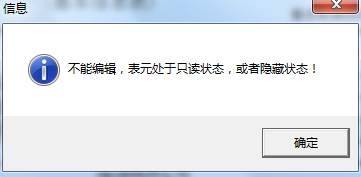
图 3.10
计算分为自动计算和手动计算。
(1)自动计算
用户在进行报表间切换的操作时,系统会自动计算当前表中的公式表元。
(2)手动计算
数据填写完毕后,审核数据前,建议对数据进行计算。点击【计算】按钮计算报表中带斜线底纹的公式表元。点击下拉菜单中的【计算全部】实现整套报表的计算,点击【计算当前报表】计算当前报表中的公式表元,如下图所示:
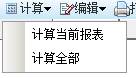
图 4.1
![]() 注意:
注意:
虽然在进行表间切换操作时,系统会自动计算当前表中的公式表元,但是仍然建议用户在填写完所有数据后进行一次手动计算。这是因为某张表中的公式表元被自动计算后,如果计算公式引用的数据发生了变化,该表元的数据仍是以历史数据进行计算的。
如果录入或修改了某张报表后,点击【审核当前表】
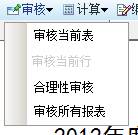
图 5.1
系统将在报表的下侧显示出错信息窗口,罗列出错信息,每一错误信息由所在报表代号和相应的审核提示信息组成,如下图所示:

图 5.2
变长表是一张行数不固定的报表,其审核与行列数据固定的基本表的审核不同。当录入完一行数据后,如果该行数据不符合审核关系,此数据行中将会划一红线,表示此行数据没有通过审核。如下图所示。
![]()
图 5.3
选定某一未通过审核的数据行的任一单元格,点击鼠标右键,在菜单中选择【审核当前行】,系统将在图5.5所示审核窗口中显示审核提示信息。根据提示信息修改数据即可。
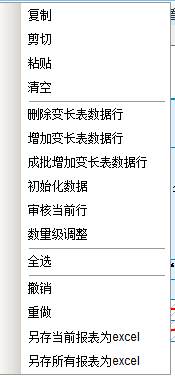
图 5.4
上报数据前,需确认所有报表均审核无误后才可上报数据。请点击工具栏![]() 中【审核所有表】来对所有报表进行表内表间审核,审核结果如下图所示:
中【审核所有表】来对所有报表进行表内表间审核,审核结果如下图所示:

图 5.5
当选中审核结果列表中的某一条目时,与该条目相关的表元(错误相关表元)将会用红色醒目显示标记出来,方便用户定位修改。如图5.6所示:

图 5.6
双击审核结果列表中的某一条目时可以看到当前出错信息对应的审核公式。
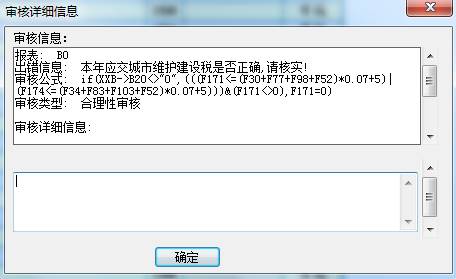
图 5.7
若某一审核公式允许填写审核说明,则双击审核结果后会出现类似上图的界面。根据审核提示修改相应的数据,如果根据实际情况填写的数据无法通过审核,在上图中填写“填报说明”。
点击【审核所有报表】,均审核无误后,会有如下提示,即可上报数据。

图 6.8
![]() 注意:
注意:
上报数据前,请务必点击菜单栏上【审核】按钮右侧的倒三角符号![]() ,在菜单中选择“审核所有表”,确认所有报表审核无误再上报数据。
,在菜单中选择“审核所有表”,确认所有报表审核无误再上报数据。
所有报表审核通过后,点击菜单栏上的【上报】按钮,将数据上报到服务器。
如果在上报时发现网络连接中断,请选择【保存】按钮旁下拉箭头▼中的【保存到本地磁盘】,将数据上报到磁盘;网络连接正常后,选择【装入本地数据】将保存至磁盘中的数据装入后,再上报至服务器。
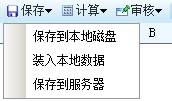
图 6.1
首先,打开NTSS工具,如图7.1
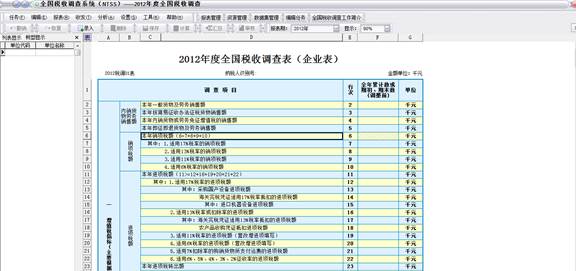
图7 .1
如上图7.1,单击菜单【收发|上报数据】,弹出上报数据对话框:

图7 .2
单击![]() 按钮,弹出报表期选择页面,选择需要上报的月份
按钮,弹出报表期选择页面,选择需要上报的月份
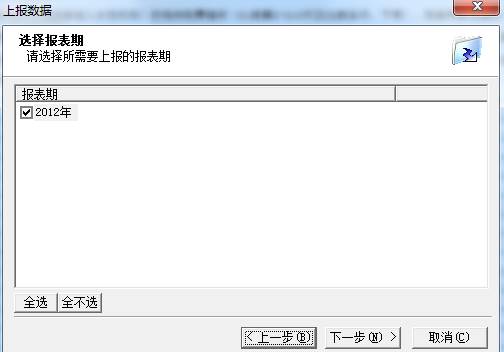
图7 .3
单击![]() 按钮,弹出数据包保存路径页面,按默认路径保存,然后单击
按钮,弹出数据包保存路径页面,按默认路径保存,然后单击![]() 按钮.
按钮.
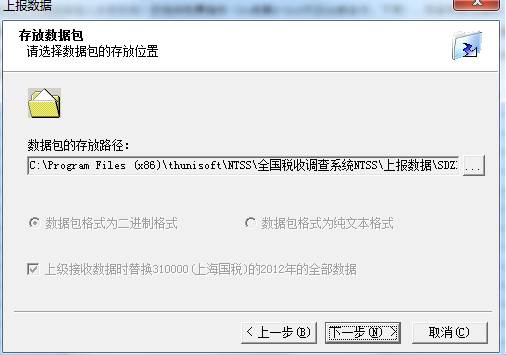
图7.4
或者可以将数据文件保存到windows桌面上
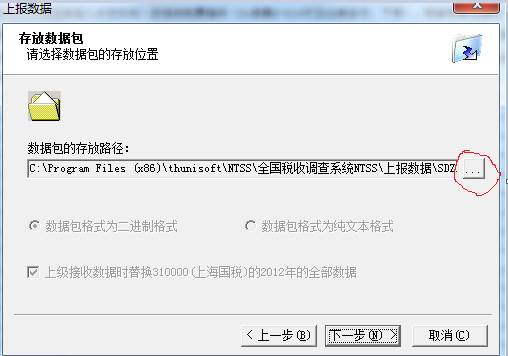
图7 .5
点击图8.5 红色圈住区域,选择桌面,确定

图7 .6
接着图7.4步骤,单击![]() 按钮
按钮
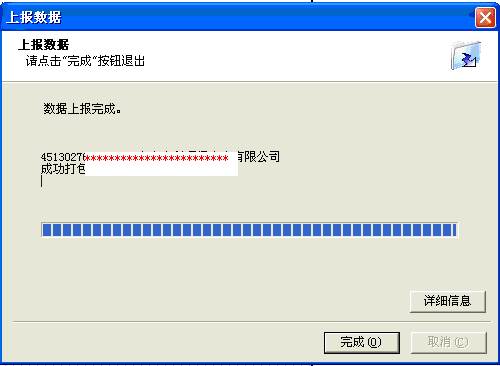
图7.7
单击完成,上报数据包成功。
在 上面“二 选择任务“的功能描述中 图三 界面下,选择 工具”菜单---导入数据”

图7 .8
弹出导入数据对话框,图7.9
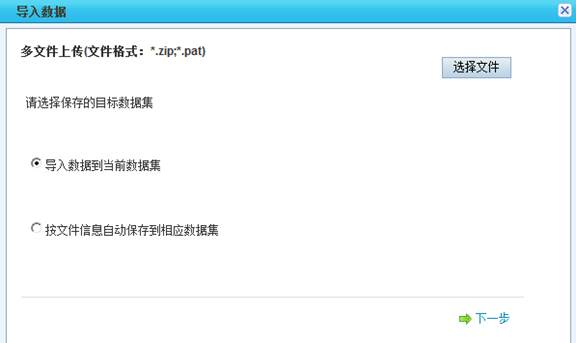
图7 .9
按图7.9,选择文件,找到 步骤一产生的数据包存放路径,如选择其中的PAT文件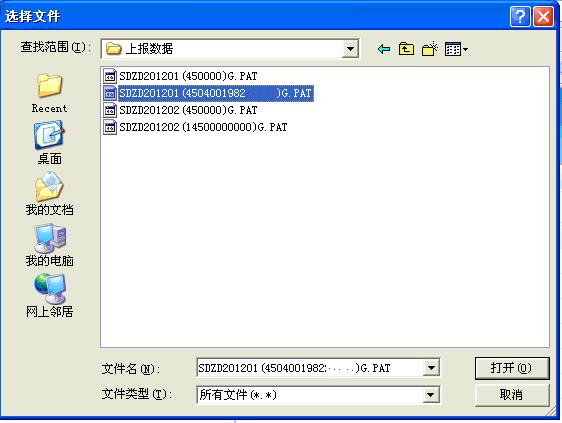
图7 .10
选择PAT文件后,按图8.9单击下一步,出现开始读取数据界面,如图8.11
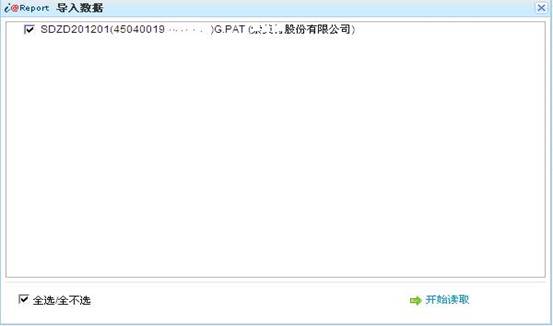
图7 .11
单击图7.11开始读取,如图7.12正在读取数据文件
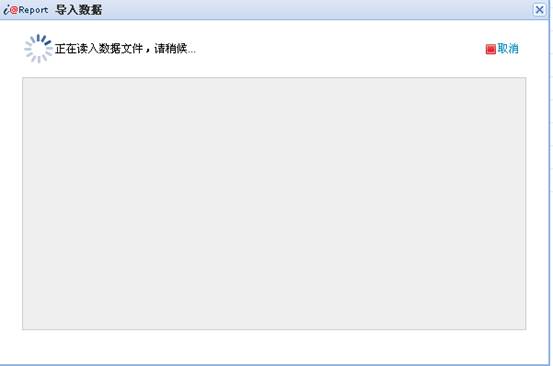
图7 .12
数据读取完毕.如图7.13数据上报成功.
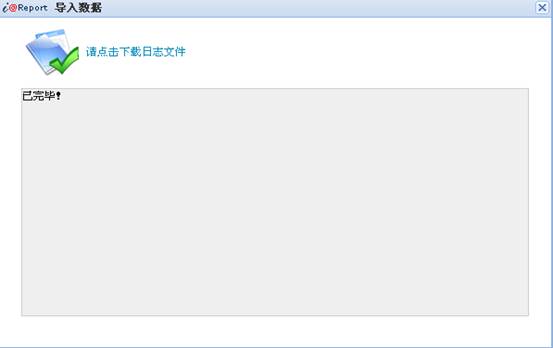
图7 .13
税收调查任务填报流程与重点税源任务填报流程相同,如有问题可拨打税收调查纳税人端客服热线:4000015511。